
V Excelu můžete získat ceny akcií a zeměpisné údaje. Je to stejně snadné jako psaní textu do buňky a převedení na datový typ Akcie nebo Zeměpis. Tyto dva datové typy se považují za propojené datové typy, protože mají připojení k online zdroji dat. Toto propojení dokáže načíst zajímavé informace, se kterými můžete pracovat a které můžete aktualizovat.
Poznámka: Pokud Excel, co píšete, jako obchodovatelného finančního nástroje nebo zeměpisného umístění, nabízí vám možnost nastavit propojený datový typ (Akcie nebo Zeměpis).
Pokud chcete zjistit, jaké další datové typy jsou k dispozici, podívejte se na informace v části Jaké propojené datové typy jsou Excel?
Poznámka: Datové typy Akcie a Zeměpis jsou dostupné jenom proMicrosoft 365 nebo pro uživatele s bezplatným účtem Microsoft. Musíte mít také jazyk pro úpravy v angličtině, francouzštině, němčině, italštině, španělštině nebo portugalštině přidaný do Office jazykových předvoleb.
Akcie
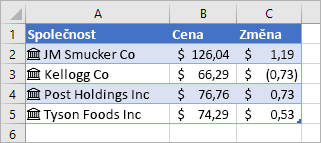
Na obrázku nahoře obsahují buňky s názvy společností ve sloupci A datový typ Akcie. Víte to, protože mají tuto ikonu: 
Hledáte snadný způsob, jak získat historická finanční data? Vyzkoušejte funkci STOCKHISTORY.
Zeměpis
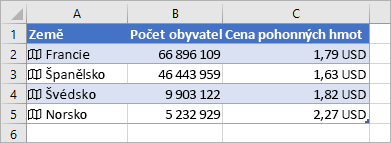
V tomto příkladu obsahuje sloupec A buňky s datovým typem Zeměpis. Ikona 
-
Zadejte nějaký text do buněk. Pokud chcete mít informace o akciích, zadejte do každé buňky symbol tickeru, název společnosti nebo název fondu. Pokud chcete zeměpisná data, zadejte do každé buňky název země, provincie, oblasti nebo města.
-
Potom vyberte buňky.
-
I když není to nutné, doporučujeme vám vytvořit si excelovou tabulku. Později se tím usnadní extrahování informací. Pokud chcete vytvořit tabulku, přejděte na Vložit > tabulku.
-
Pokud jsou buňky stále vybrané, přejděte na kartu Data a potom klikněte na Akcie nebo Zeměpis.
-
Pokud Excel najde shodu mezi textem v buňkách a našimi online zdroji, převede váš text na datový typ Akcie nebo Zeměpis. Budete vědět, že se převedou, pokud mají tuto ikonu pro akcie:


-
Vyberte jednu nebo více buněk s datovým typem a zobrazí se tlačítko Vložit

-
Pokud chcete přidat další pole, klikněte znovu na tlačítko Vložit data. Pokud používáte tabulku, tady je tip: Zadejte název pole do řádku záhlaví. Zadejte třeba Změnit v řádku záhlaví akcií a zobrazí se změna ve sloupci cena.
Poznámka: Pokud vidíte


-
Kdykoli chcete získat aktuální data pro datové typy, klikněte pravým tlačítkem myši na buňku s propojeným datovým typem a vyberte Datový typ > Aktualizovat. Aktualizuje se tím vybraná buňka a také další buňky, které mají stejný datový typ.
Co můžete dělat dál
Propojené datové typy jsou připojené k online zdroji dat. Když převedete text na propojený datový typ, vytvoří se v sešitu připojení k externím datům. Když se potom data, která jsou online, změní, můžete je aktualizovat jejich opětovným načtením v Excelu. Pokud chcete aktualizovat data, klikněte pravým tlačítkem myši na buňku s propojeným datovým typem a vyberte Datový typ > Aktualizovat. Aktualizuje se tím vybraná buňka a také další buňky, které mají stejný datový typ.
Pokud chcete aktualizovat všechny propojené datové typy a všechna datová připojení, která mohou být v sešitu (včetně dotazů, jiných datových připojení a kontingenčních tabulek), vyberte Data > Aktualizovat vše nebo stiskněte Ctrl+Alt+F5.
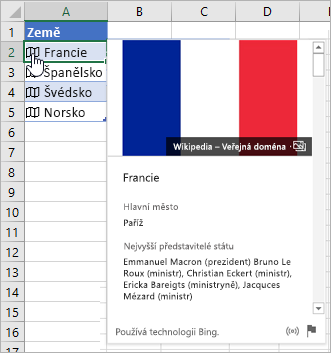
Po převedení textu na datový typ Akcie nebo Zeměpis se v buňce zobrazí ikona. Kliknutím na tuto ikonu zobrazíte kartu. Na kartě se zobrazí seznam polí a odpovídajících hodnot. V závislosti na datech se vám může zobrazit několik dvojic polí a hodnot, se kterými můžete pracovat.
Například na tomto obrázku se zobrazí karta pro Francii. Kapitál je jedno z polí dostupných pro Francii. A Paříž je hodnota tohoto pole. Odkazová čára je jiné pole a názvy odkazových tabulek jsou hodnoty.
Pokud chcete vidět více dvojic polí a hodnot, posuňte se uvnitř karty dolů.
Pokud vás zajímá, odkud pole a hodnoty přicházejí, v dolní části karty si všimnete poznámky "Powered by".
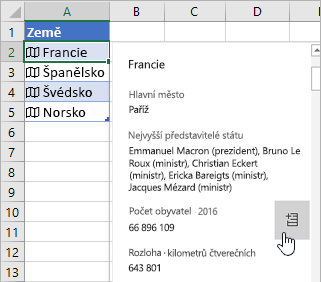
Můžete také přidat pole z karet. Když je karta otevřená, umístěte kurzor na pole. Potom klikněte na tlačítko Extrahovat 
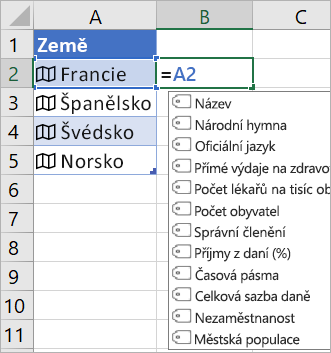
Můžete také psát vzorce, které používají hodnoty z datových typů Akcie a Zeměpis. To může být užitečné, když vaše data nejsou v tabulce. Zadejte třeba =A2 a Excel zobrazí nabídka automatického dokončování, která vám zobrazí dostupná pole pro "Francie". Můžete také zadat "tečku", například: =A2. a zobrazí se i nabídka. Další informace najdete v tématu Jak psát vzorce, které odkazují na datové typy.
Potřebujete pomoct s propojenými datovými typy?
Jak psát vzorce, které odkazují na datové typy
Časté otázky a tipy ohledně propojených datových typů
Jaké propojené datové typy jsou dostupné?










